小红花音效助手是很多小伙伴都在使用的一款直播时的音效助手,它能够帮助我们在直播时给直播件添加各种音效,或是设置背景音乐,功能十分的丰富。有的小伙伴在使用小红花音效助手的过程中想要更改音效的播放速度,但又不知道该在哪里找到相关设置,其实很简单,我们只需要右键单击音效,然后在菜单列表中打开设置播放速度选项,最后在弹框中直接输入音效倍速,再点击保存速度选项即可。有的小伙伴可能不清楚具体的操作方法,接下来小编就来和大家分享一下小红花音效助手倍速播放音效的方法。

1、第一步,我们在电脑中点击打开小红花音效助手软件,然后在软件页面中选择一个需要调整速度的音效

2、第二步,我们右键单击该音效,然后在菜单列表中点击“设置播放速度”选项

3、第三步,进入设置播放速度页面之后,我们在该页面中可以拖动滑块直接到自己需要的速度位置

4、第四步,我们也可以点击左右箭头图标进行轻微调整,还可以直接在框内输入自己想要的倍速

5、第五步,设置好自己需要的音效播放速度之后,我们点击“保存速度”选项即可

以上就是小编整理总结出的关于小红花音效助手倍速播放音效的方法,我们在小红花音效助手页面中右键单击一个音效,然后在菜单列表中点击设置播放速度选项,接着在弹框中我们在框内输入自己需要的倍速,最后点击保存速度选项即可,感兴趣的小伙伴快去试试吧。
 《长明火计划》好玩吗?游戏玩法介绍
《长明火计划》好玩吗?游戏玩法介绍
长明火计划是一款玩法丰富多样的卡牌剧情玩法游戏,游戏里玩......
 无期迷途羁留测试资格获取方式
无期迷途羁留测试资格获取方式
无期迷途羁留测试资格获取方式,无期迷途测试资格怎么获取?无......
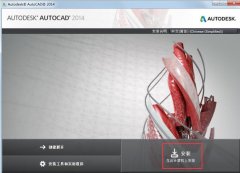 Autocad2014怎么安装-Autocad2014安装教程
Autocad2014怎么安装-Autocad2014安装教程
在电脑上怎么安装Autocad2014呢,具体有哪些步骤呢?那么现在小编......
 Windows7虚拟内存大小设置
Windows7虚拟内存大小设置
Windows7设置多少虚拟内存为好?虚拟内存设置为多少的问题从98到......
 老机器不认硬盘的维修心得
老机器不认硬盘的维修心得
近日,一客户拿一845老机给我维修。开机一看,自检通过。但是......

中望cad是一款国产二维cad软件,为用户提供了智能的图纸绘制平台,让用户可以简单轻松的完成设计工作,因此中望cad软件吸引了不少用户的喜欢,当用户使用中望cad软件时,常常需要用到块来...
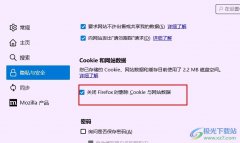
很多小伙伴之所以喜欢使用火狐浏览器,就是因为在火狐浏览器中,我们可以随时清理浏览器中的缓存数据,减少浏览器的内存占用。有的小伙伴在使用火狐浏览器的过程中想要让浏览器能够自...

旋风PDF阅读器是用户很喜欢的一款PDF阅读软件,给用户带来了不错的使用体验,在这款软件中除了简单的提供阅读功能外,还有着转换、视图、加密、合并等功能,总的来说能够满足用户的各种...
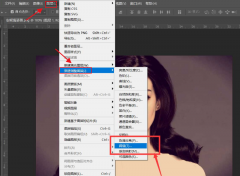
ps怎么绘制黑白头像图片?其实很简单的,以下内容就是小编整理的ps绘制黑白头像图片方法,有需要的朋友一起来学习吧!...

很多小伙伴在之所以喜欢使用语雀,就是因为它功能的丰富性,不仅支持我们创建知识库、新建各种文档,还可以在语雀中搜索用户,关注用户,方便我们和好友共同分享文件。在语雀的客户端...

很多小伙伴在浏览网站时,有时可能会想要查看视频的封面或是用大图的方式查看图片。这些想法我们只需要安装一个浮图秀插件就都可以实现。在Edge浏览器中安装好浮图秀插件之后,我们任...
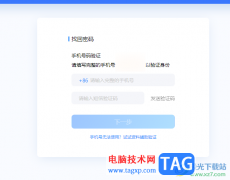
qq是一款可以帮助小伙伴友好交流的交友软件,不仅可以添加好友、创建群聊进行聊天,也可以进行文件的传输,共享屏幕等,其中还可以进行动态和心情说说的发布和查看,其中我们登录qq的...

在需要进行音频的专业化处理时,很多小伙伴都会选择使用Adobeaudition这款软件,在该软件中如果有需要我们还可以进行修音操作,让声音更好听。那小伙伴们知道Adobeaudition中进行修音的具体操...

AVSVideoEditor是一款超强的视频编辑、媒体剪辑软件,可以将影片、图片、声音等素材合成为视频文件,并且还可以设置绚丽的转场、字幕或是特效等,是一款很受用户喜欢的视频剪辑软件,当用...
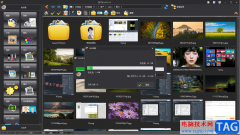
图片工厂是一款可以查看到本地图片的软件,这款软件的功能相当的丰富,不仅可以查看到我们下载的所有格式的图片,还可以将我们下载的图片进行批量压缩,如果你的电脑中保存了很多的图...
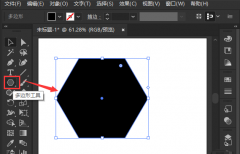
当我们在使用ai软件绘制图形的时候,若想绘制一个圆角虚线六边形,该怎么操作呢?下面小编就将ai绘制圆角虚线六边形步骤分享如下,有需要的朋友赶快来看看吧。...
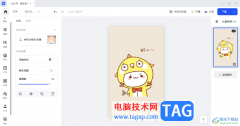
稿定设计提供了十分丰富的制作功能,在这款软件中大家常常会需要进行图片的设计和制作,有的小伙伴想要给自己喜欢的图片添加一个水印,这样才能更好的保证该图片的一个原创性,那么怎...

movavivideoeditorplus软件是一款功能丰富且强大的视频编辑软件,在该软件中,我们可视频进行背景音乐、滤镜以及字幕等内容的添加。在movavivideoeditorplus中给视频添加字幕的方法很简单,我们只需...
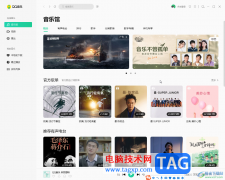
QQ音乐是很多音乐爱好者每天都在使用的一款软件,其中的版权歌曲非常丰富,我们可以自由收听喜欢的歌曲。如果我们在电脑版QQ音乐中发现关闭主面板时,并没有退出软件,而是最小化到下...
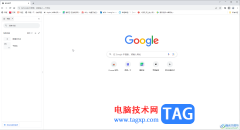
谷歌浏览器是一款非常好用的软件,很多小伙伴在需要访问网站时都会首先选择该软件。如果我们需要在电脑版谷歌浏览器中关闭弹出式窗口拦截,小伙伴们知道具体该如何进行操作吗,其实擦...